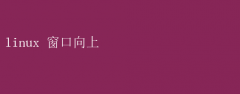对于 Linux 用户而言,掌握高效的窗口管理技巧是提升工作效率的关键一环
在众多窗口管理技巧中,“窗口向上”(即将当前窗口置于所有其他窗口之上,保持其焦点)这一操作,看似简单,实则蕴含着强大的生产力提升潜力
本文将深入探讨 Linux 环境下“窗口向上”的实现方法、应用场景及其对工作效率的积极影响,旨在帮助每一位 Linux 用户更好地驾驭这一技巧,让操作更加流畅,工作更加高效
一、Linux 窗口管理基础 在 Linux 系统中,窗口管理器(Window Manager)负责控制窗口的外观、布局和行为
无论是传统的 GNOME、KDE,还是轻量级的 i3、Openbox,甚至是高度可定制的 xmonad,都提供了丰富的窗口管理功能
这些功能包括但不限于窗口移动、调整大小、切换、聚焦以及本文重点讨论的“窗口向上”
“窗口向上”通常指的是将当前活动的窗口置于所有其他窗口的顶层,确保该窗口的内容始终可见,便于用户进行操作
这一功能在多任务处理时尤为重要,特别是在进行编程、设计、视频编辑等需要频繁切换窗口的工作时,能够显著提升用户的专注度和操作效率
二、实现“窗口向上”的方法 Linux 系统提供了多种实现“窗口向上”的方式,用户可以根据自己的偏好和使用的窗口管理器选择最适合的方法
1. 使用快捷键 大多数现代 Linux 桌面环境都支持通过快捷键将当前窗口置于顶层
例如,在 GNOME 中,你可以使用`Alt + Space` 打开窗口菜单,然后通过方向键和回车键选择“总是在最上面”选项(具体选项名称可能因版本而异)
KDE 用户则可以通过 `Alt + F3` 调出窗口操作菜单,选择类似功能
对于使用键盘驱动窗口管理器的用户(如 i3、xmonad),配置快捷键来切换窗口的浮动状态(即是否置顶)是基本操作
例如,在 i3 配置文件中添加绑定,如 `bindsym $mod+Shift+f toggle floating`,即可实现一键切换窗口浮动状态,达到“窗口向上”的效果
2. 窗口管理器内置功能 许多窗口管理器内置了直接支持窗口置顶的功能
以 Openbox 为例,通过编辑配置文件(通常是 `~/.config/openbox/rc.xml`),可以添加特定的快捷键或脚本命令来实现窗口置顶
例如,定义一个 `
3. 第三方工具和脚本
除了系统自带和窗口管理器内置的功能外,Linux 社区还提供了众多第三方工具和脚本来增强窗口管理功能 例如,`wmctrl` 是一个强大的命令行工具,允许用户查询和控制窗口管理器 使用 `wmctrl -r :ACTIVE: -b add,above` 命令可以将当前活动窗口设置为置顶状态
此外,编写自定义脚本也是实现特定窗口管理需求的灵活方式 通过 Bash、Python 等脚本语言,结合 `xdotool`、`wmctrl` 等工具,用户可以创建满足自己需求的窗口管理脚本,实现“窗口向上”等复杂操作
三、“窗口向上”的应用场景
“窗口向上”功能在日常工作和学习中有着广泛的应用场景,以下是几个典型例子:
1. 编程开发
在编程过程中,经常需要参考文档、调试信息或同时编辑多个文件 将代码编辑器窗口置顶,可以确保在切换回文档或控制台时,编辑器内容始终可见,减少寻找窗口的时间,提高编码效率
2. 视频编辑与制作
视频编辑软件界面复杂,通常需要同时查看时间线、素材库、预览窗口等多个面板 将需要频繁操作的面板置顶,如时间线或预览窗口,有助于快速定位和调整,加速编辑流程
3. 学习与研究
在学习或研究时,可能需要同时查阅多篇文档、笔记或在线资源 将当前正在阅读的文档置顶,可以避免频繁切换窗口打断思路,保持学习状态的连续性
4. 远程工作与会议
在远程办公或在线会议中,将视频会议窗口置顶,确保在处理其他工作时不错过会议内容,同时保持专业形象
四、“窗口向上”对工作效率的积极影响
“窗口向上”功能虽小,但对提升工作效率的积极影响不容忽视:
- 减少注意力分散:通过保持重要窗口始终可见,减少了因频繁切换窗口而导致的注意力分散,提高了专注度和工作效率
- 优化多任务处理:在多任务处理场景中,置顶功能帮助用户更有效地管理多个窗口,使得信息获取和操作更加便捷
- 增强用户体验:个性化的窗口管理设置满足了不同用户的工作习惯和需求,提升了操作系统的整体用户体验
五、结语
在 Linux 世界里,“窗口向上”不仅是一项实用的窗口管理技巧,更是提升工作效率、优化工作流程的重要手段 通过掌握并灵活运用这一技巧,Linux 用户能够在多任务处理、编程开发、学习研究等多个场景中,实现更加高效、流畅的操作体验 无论是通过快捷键、窗口管理器内置功能,还是借助第三方工具和脚本,Linux 都提供了丰富的选项,让每一位用户都能找到最适合自己的“窗口向上”之道 在这个充满可能性的操作系统中,让我们不断探索、学习,将技术的力量转化为生产力的提升,共同迎接更加高效、智能的工作与学习生活